在即将推出的iPhone 17系列,以及传闻中的iPhone Air的所有型号上,全新的18MP居中舞台前置摄像头将通过其独特的方形传感器设计和智能自动调整功能,彻底改变移动摄影体验。与传统前置摄像头不同,这套系统能够自动旋转和变焦,确保您始终能捕捉到完美的自拍画面。
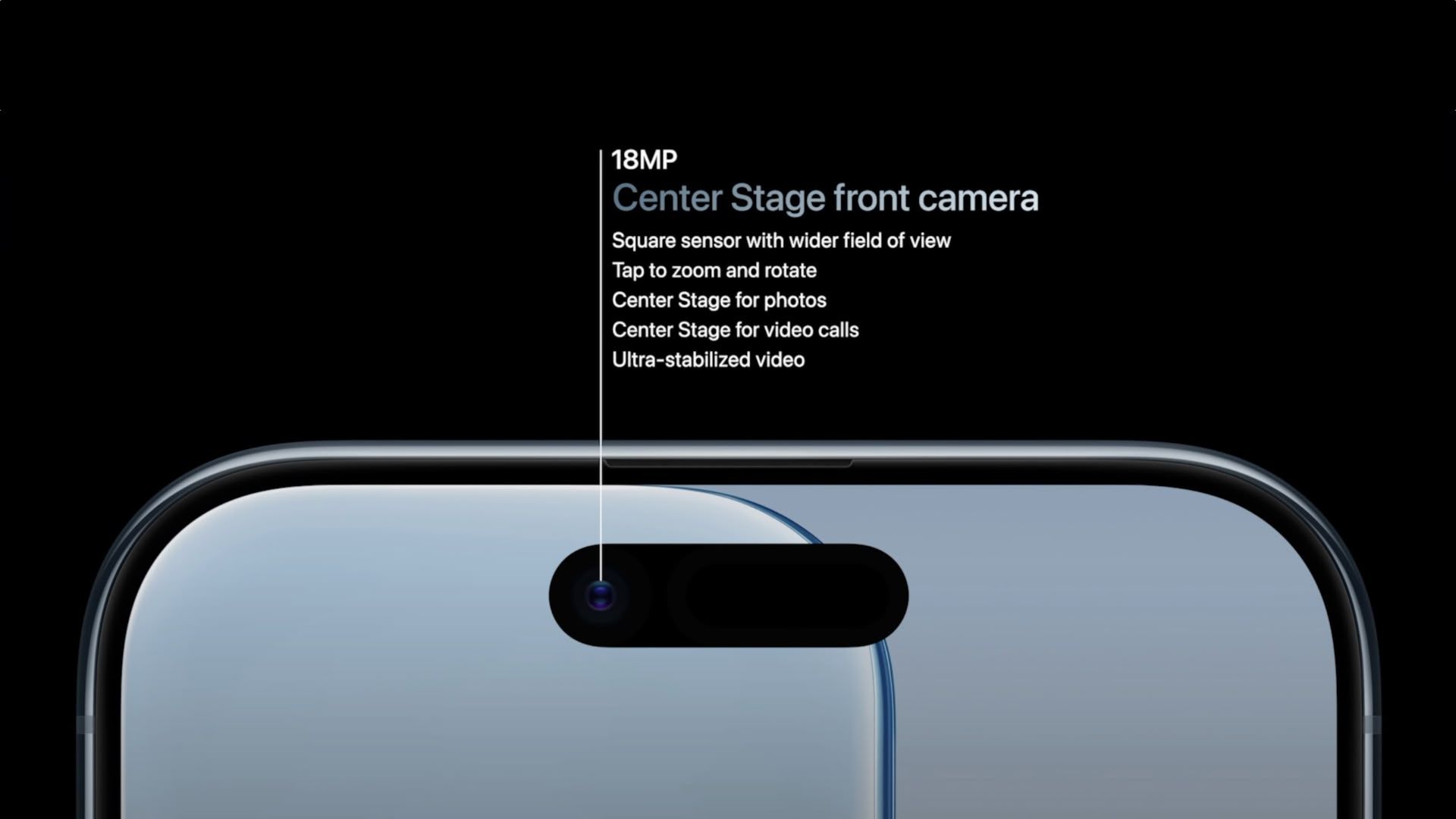
方形传感器相较于传统的矩形传感器,能够捕捉到更丰富的图像数据。这意味着在构图和取景时,用户将拥有前所未有的灵活性,而无需担心图像质量的损失。这项技术的核心优势在于,它不仅提升了自拍的便捷性,更在技术层面上改善了图像的原始数据捕捉能力,为后期处理和创作提供了更大的空间。
深入解析自动旋转与自动变焦技术
居中舞台(Center Stage)功能在您准备拍摄时,能够自动在水平和垂直方向之间切换,彻底免除了用户手动旋转iPhone的麻烦。更智能的是,摄像头会根据其前方物体的动态,实时调整自身的视野范围。
例如,当您独自一人进行自拍时,居中舞台会收紧画面,营造出更加个人化、私密的氛围。而当您的朋友加入到合影中时,摄像头会迅速扩大视野,确保所有人都能被完整地纳入画面,而不会出现任何裁切遗漏。这项技术的巧妙之处在于,它通过对场景内容的智能识别和预测,实现了拍摄体验的无缝化与智能化。用户无需额外操作,即可获得最合适的构图,极大地提升了拍照的效率和最终效果。这不仅仅是一项便利性功能,更是通过算法优化用户交互逻辑的体现。
如何利用居中舞台功能进行拍摄
- 打开iPhone上的“相机”应用。
- 轻点右下角的“圆形箭头”图标,切换至前置摄像头。
- 取景器上方的“居中舞台”按钮(一个画框内含人物轮廓的图标)应显示为黄色,这表示该功能已启用。
- 构图时,居中舞台功能将自动调整方向和焦距。
- 按下快门按钮,即可捕捉您的照片或视频。
手动摄像头控制:掌控你的创作
在某些特定场景下,用户可能需要超越居中舞台的自动调整,获取更精细的控制权。针对这些需求,系统也提供了相应的手动控制选项:
- 手动旋转:轻点取景器内的方向图标,即可在竖屏和横屏模式之间手动切换。这项功能对于需要精确构图,或者在拍摄特殊角度时显得尤为重要。
此举旨在给予创作者更大的自由度,特别是在艺术创作或专业摄影中,固定视角往往是不可或缺的。
- 手动变焦:利用取景器内的变焦图标(带有向内/向外箭头的图标),您可以自主调整视野范围。这意味着您可以根据实际需求,例如突出主体或捕捉更多环境信息,进行精确的变焦操作。
这种手动干预的能力,使得即使在自动模式表现不尽如人意的情况下,用户也能通过自身经验和判断,实现最佳的拍摄效果。
如何禁用自动旋转功能
当您使用前置摄像头时,如果居中舞台功能检测到您旁边或背景中有人脸,并为了将他们也纳入画面而自动旋转,但此时您只想拍摄个人自拍,您可以按照以下步骤禁用自动旋转:
- 轻点“黄色居中舞台”按钮。
- 轻点“自动旋转”旁的“关闭”。
- 像往常一样拍摄您的照片——此时摄像头将不再自动旋转。另外,您也可以在取景器中使用旋转方向图标进行手动调整。
如何禁用自动变焦功能
当前置摄像头启动时,如果居中舞台的自动变焦调整不符合您的拍摄需求,您可以参照以下步骤进行操作:
- 轻点“黄色居中舞台”按钮。
- 轻点“自动变焦”旁的“关闭”。
- 此后,您可以使用取景器中的“手动变焦按钮”(带有向内/向外箭头的图标),精确地调整画面构图,直到达到您理想的拍摄效果。
值得一提的是,居中舞台功能同样适用于FaceTime通话,它能始终将您的面部保持在画面中心,这与该功能在iPad和MacBook上的表现如出一辙。这项特性显著提升了视频通话的体验,让沟通更加自然和沉浸。无论是快速捕捉精彩瞬间,还是进行远程视频交流,居中舞台都致力于通过智能技术为用户带来更流畅、更便捷的交互体验。

